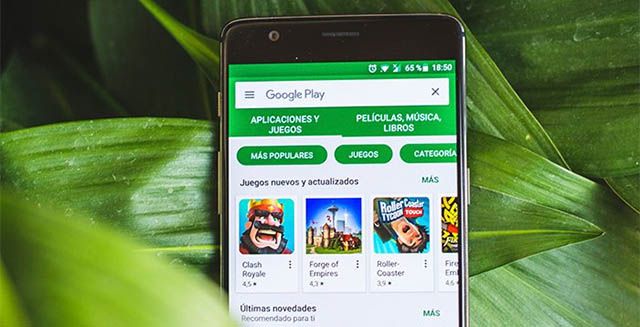
¿Tienes el problema Google Play se ha detenido?. La Google Play Store es la tienda oficial de apps, juegos y entretenimiento de los usuarios de Android. No obstante, en ocasiones suele fallar arrojando problemas que pueden perturbar al usuario. Entre los errores o problemas más comunes encontramos que la descarga pendiente en la Play Store y que se ha detenido de forma inesperada.
También hay problemas que hacen desaparecer la Play Store de nuestro smartphone. Y debemos descargarla de alguna tienda de apps por Internet. El error que te venimos a solucionar hoy es muy común. Y hay 2 posibles soluciones que te deberían ayudar.
Para nadie es un secreto que es muy molesto leer en la pantalla de nuestro móvil. “Se ha detenido Google Play Store”. Por ende hoy te traemos la solución. Esperamos que te sea útil.
Google Play Store se ha detenido, ¿cómo solucionarlo en tu Android?
A continuación vamos a presentarte 2 procedimientos que ayudan a solucionar el problema de se ha detenido la Play Store. Cabe resaltar que, el mensaje aparece en nuestras pantallas por 3 razones muy comunes:
- No tienes la última actualización de la Google Play
- La caché de la aplicación Play Store está presentando fallas y hay alguna fallo en los servidores de Google.
Actualiza la Google Play Store
Un claro ejemplo de que sucede por este motivo, es que al entrar a la Google Play nos aparece el mensaje de que se ha detenido. La posible solución es que actualicemos la aplicación de la tienda de Google a la versión más reciente que haya en el mercado.

- Tenemos que abrir la Google Play Store.
- Debemos ir a los ajustes que se encuentran en la parte superior izquierda (3 rayas).
- En la parte inferior vamos a visualizar el apartado “Ajustes”, en el cual debemos presionar para ver su contenido.
- Luego en la casilla veremos “Versión de Play Store”. Allí tenemos que pulsar varias veces seguidas, para que nos aparezca si hay una nueva actualización o para saber si tenemos la tienda actualizada.
En caso de que te salga la opción para actualizar, deberías hacerlo ya que posiblemente sea la causa del error.
Borrar la caché y los datos de Servicios de Google Play
El segundo consejo que debes tener en cuenta cuando Google Play se ha detenido es el siguiente. En esta ocasión debemos borrar la caché y datos de los servicios de Google Play y de la misma tienda de apps de Google.
- Tenemos que irnos a los “Ajustes” de nuestro teléfono móvil Android.
- Ahora debemos irnos al apartado de “Aplicaciones” para que nos aparezcan todas las que tenemos descargadas. En algunos móviles se pueden filtrar por “Habilitadas y no habilitadas”. Pero nosotros debemos elegir la segunda.
- Tenemos que buscar y acceder a “Servicios de Google Play”.
- Una vez dentro, debemos seleccionar en “Almacenamiento”.
- Allí debemos presionar en “Borrar Caché” para que eliminar los archivos basura que tenga la aplicación.
Cabe resaltar que debemos hacer los mismos pasos con la aplicación de Google Play. Todo ello para tratar de solucionar el problema.
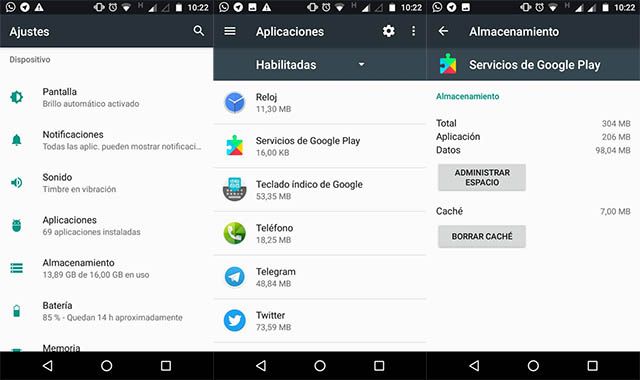
Borra caché de Marco de servicios de Google
No obstante, si aún sigue apareciendo el error de la Google Play Store se ha detenido, debemos hacer un último intento de la siguiente manera.
- Volvemos a los ajustes de nuestro teléfono móvil Android.
- Entramos en el apartado de “Aplicaciones”.
- Allí debemos buscar y acceder a una aplicación llamada “Marco de Servicios de Google”.
- Entramos en el “Almacenamiento”.
- Presionamos en “Borrar Caché”.
De esta manera se soluciona el problema «se ha detenido Google Play» y ya no tendremos que lidiar de nuevo con ello.
Si ni con este último procedimiento se soluciona Google Play se ha detenido, veamos que más se puede hacer. Esto será nuestro último recurso y es restablecer el teléfono móvil Android o tableta. Recuerda que al formatear y resetear el teléfono Android, se pierde todo y lo tendrás como cuando lo sacaste de la caja. Tendrás que empezar con la configuración primera, y debería volver a funcionar sin problema Google Play.
Lo ideal es que nos comentes si te ha servido el tutorial y cuánto tiempo te llevó hacerlo.